La plupart des utilisateurs de Linux utilisent l’outil de surveillance du système par défaut qui est préinstallé avec la distribution pour vérifier la mémoire, l’utilisation du processeur et la température du processeur. Sous Linux, de nombreuses applications s’exécutent en arrière-plan du système en tant que démon pour garder un autre outil principal actif ou en direct, ce qui consomme un peu plus de ressources système. Sous Linux, vous pouvez utiliser divers petits outils ou commandes de terminal ou utiliser une seule commande qui affiche tous les processus en cours d’exécution par utilisation de la mémoire et du processeur. Après avoir vérifié la charge de la RAM et du processeur, vous pouvez déterminer quelle application vous souhaitez tuer.
Voir Exécution de processus par utilisation de la mémoire et du processeur
Une simple commande peut vous faire gagner du temps et des efforts en affichant l’utilisation actuelle du processeur et de la mémoire sur le système malgré l’utilisation d’outils de surveillance système lourds. L’utilisation de commandes est pratique, légère et ne prend pas beaucoup de ressources système pour afficher la charge CPU et mémoire en cours. Dans cet article, nous verrons des commandes pour afficher les processus en cours d’exécution par utilisation de la mémoire et du processeur à l’aide du ps commandes.
Sous Linux, le ps signifie l’état du processus. Il fonctionne sur les systèmes d’exploitation Linux et Unix pour préparer l’utilisation du processeur et de la mémoire avec PID. En outre. il vous permet d’afficher les principales applications qui consomment les ressources système à un rythme plus élevé.
1. Rapport global du système via ps Commande
La ps La commande génère un rapport avec le PID, l’horodatage et le ATS; qui conserve l’enregistrement de l’application en cours d’exécution pendant combien de minutes et quel est l’état actuel ainsi que l’utilisation du processeur et de la mémoire pour le rapport des processus en cours d’exécution. Ce qui suit ps La commande imprimera l’état global des processus en cours d’exécution en fonction de l’utilisation de la mémoire et du processeur.
$ ps aux
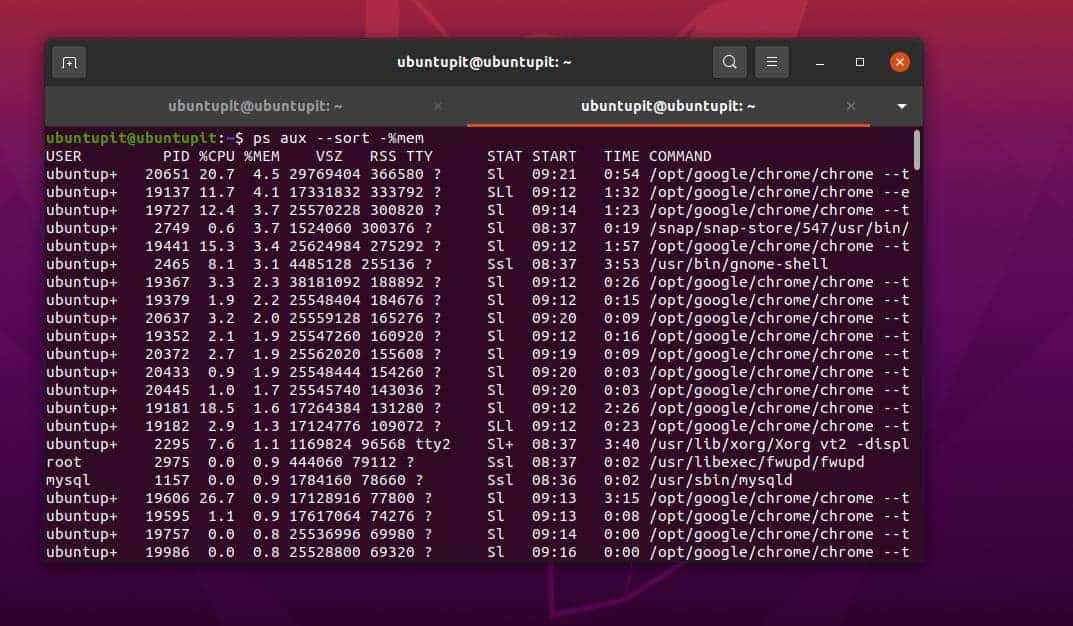
Vous pouvez également exécuter une courte fonction pour voir l’utilisation du processeur et de la mémoire pour un package spécifique.
$ ps aux --sort <column_name>
La commande ps suivante avec un -UN flag imprimera l’ID de processus, l’horodatage et le TTY sur l’écran du terminal.
ps -A
2. Voir Exécution de processus par utilisation de la mémoire et du processeur
Jusqu’à présent, nous avons pris des idées sur la ps commande sur ce que c’est, comment cela fonctionne et comment voir l’état général via la commande ps sous Linux. Nous allons maintenant vérifier l’utilisation du processeur et de la mémoire pour les processus en cours d’exécution sur la machine. Veuillez exécuter la commande ps suivante donnée ci-dessous pour voir l’utilisation de la mémoire ou de la RAM pour les processus en cours d’exécution sur votre machine Linux.
$ ps aux --sort -%mem
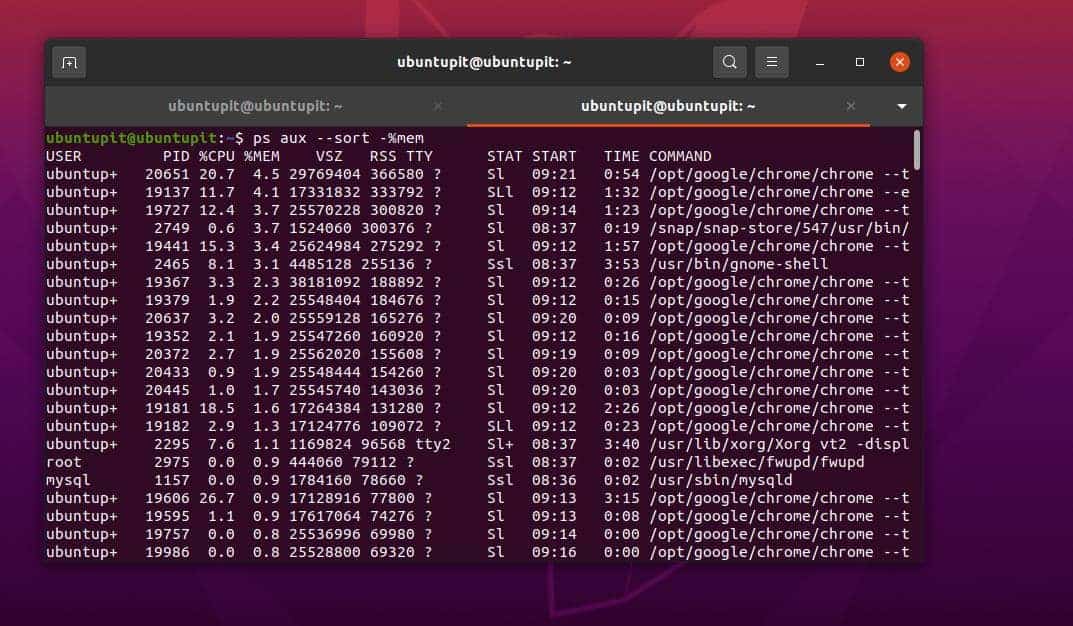
De la même manière, vous pouvez également obtenir les statistiques et le résumé de l’utilisation du processeur sur votre système Linux via la commande ps suivante donnée ci-dessous. Comme vous pouvez voir que la syntaxe -sort est utilisée à la fois dans les commandes CPU et mémoire, elle filtre en fait les données d’utilisation du CPU et de la mémoire sur la machine.
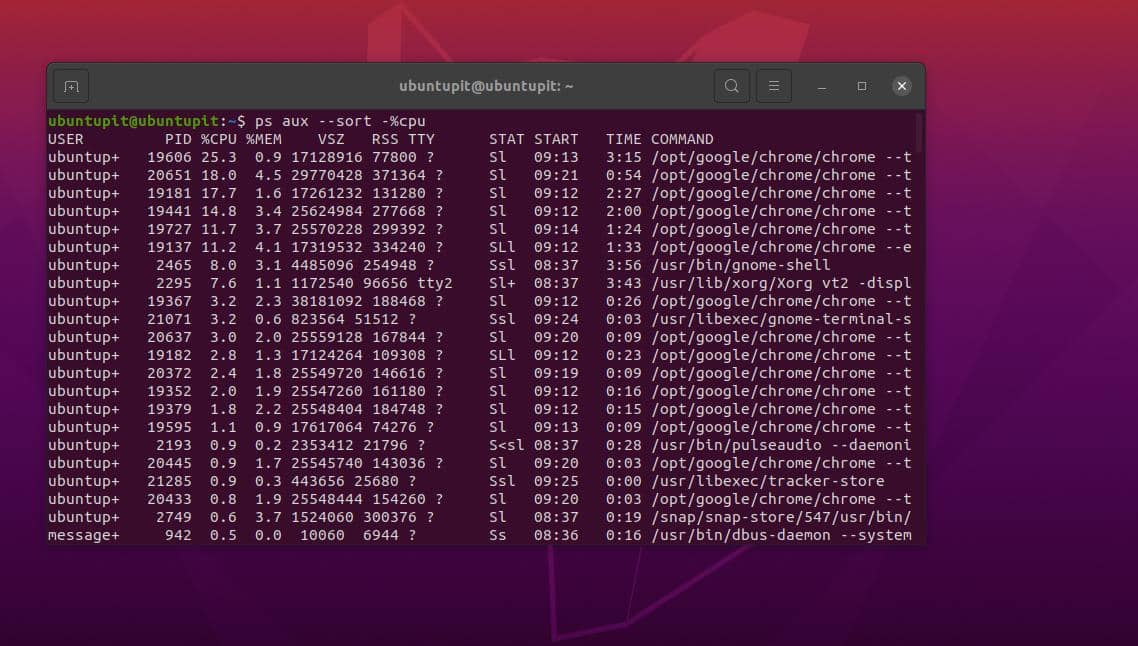
$ ps aux --sort -%cpu
3. Obtenez des statistiques d’utilisation par utilisateur
Si votre système compte plusieurs utilisateurs, vous pouvez filtrer les données de sortie ps par utilisateur. La commande suivante vous aidera à comprendre combien de ressources chaque utilisateur utilise.
ps -u user
Si vous souhaitez obtenir le rapport en exécutant des threads système, exécutez la commande ps suivante indiquée ci-dessous.
ps -L 4264 by there
Les commandes suivantes seraient les commandes les plus utiles que vous auriez besoin d’exécuter de temps en temps. Pour afficher les dix principaux processus qui utilisent la mémoire et le processeur les plus élevés, exécutez les commandes ps suivantes sur votre shell de terminal.
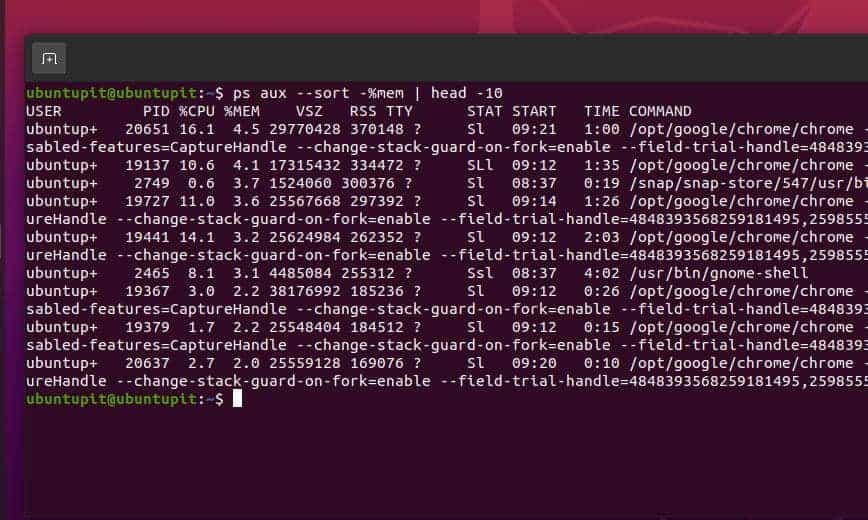
$ ps aux --sort -%mem | head -10 $ ps aux --sort -%cpu | head -10
Jusqu’à présent, nous avons parcouru quelques commandes ps pour voir les processus en cours d’exécution en fonction de la mémoire et de l’utilisation du processeur sur un système Linux. Si vous avez besoin de plus de syntaxes ou d’aide, veuillez consulter le manuel de ps et la section d’aide via votre shell de terminal.
$ man ps $ ps --help
Cependant, vous pouvez également essayer l’outil de surveillance du système par défaut pour vérifier l’utilisation du système de fichiers, l’utilisation de la mémoire et l’utilisation du processeur.
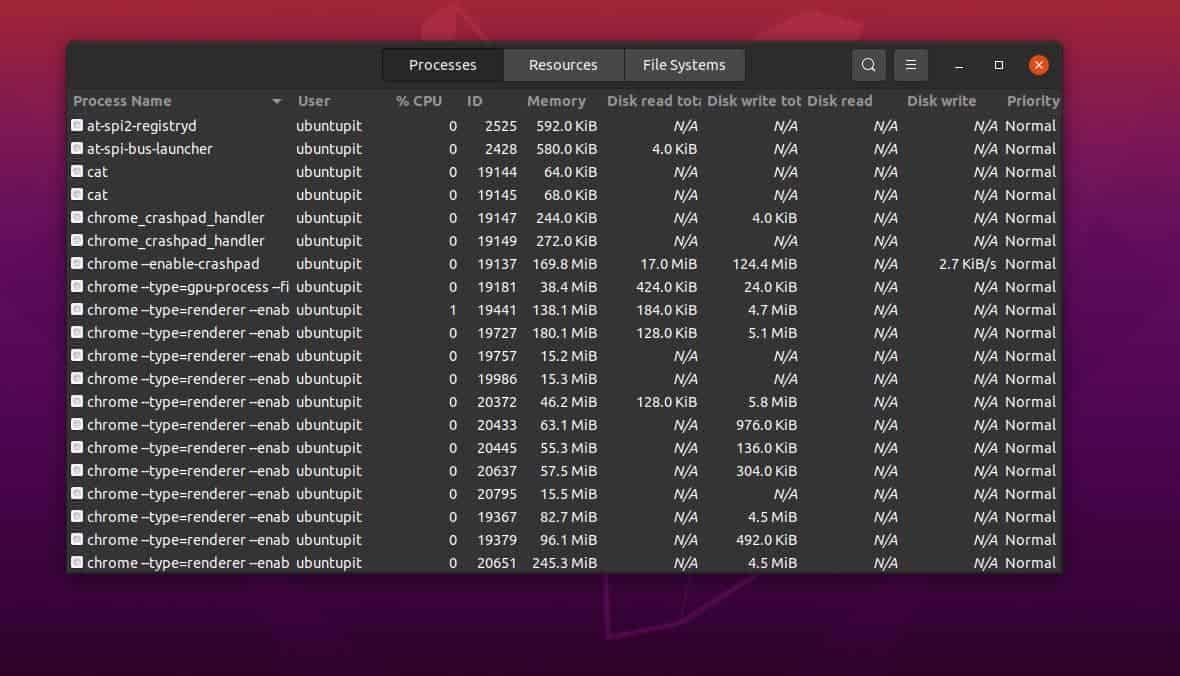
Chaque distribution Linux fournit un outil graphique pour surveiller la ressource système. Veuillez ouvrir cette application à partir de votre liste de packages et vérifier l’utilisation du système basé sur l’interface utilisateur graphique.
Derniers mots
Depuis ps est un outil pré-installé, nous n’avons donc pas besoin de faire d’installations supplémentaires sur notre machine Linux. Il extrait les données du noyau central et du niveau matériel afin que nous n’obtenions aucune sortie trompeuse. Dans tout l’article, j’ai décrit la commande ps pour surveiller les processus en cours d’exécution en fonction de l’utilisation de la mémoire et du processeur.
Veuillez le partager avec vos amis et la communauté Linux si vous trouvez cet article utile et informatif. Vous pouvez également écrire vos opinions concernant ce message dans la section des commentaires.





![10 exemples de commandes Gzip [Compress Files in Linux]](https://media.techtribune.net/uploads/2023/06/Gzip-Command-in-Linux-238x178.png)




